Nếu có lỡ tay xóa mất các file quan trọng nào đó trên Dropbox, bạn cũng không cần phải lo lắng quá. Đối với tài khoản miễn phí thì Dropbox sẽ lưu trữ tối đa các file, dữ liệu mà người dùng đã xóa là 30 ngày để người dùng có thể khôi phục lại các file.
Trong bài viết dưới đây Quản trị mạng sẽ hướng dẫn bạn cách khôi phục các file Dropbox bị xóa trên máy tính Windows hoặc Mac của mình.
1. Chuyện gì sẽ xảy ra sau khi bạn xóa một file trên Dropbox?
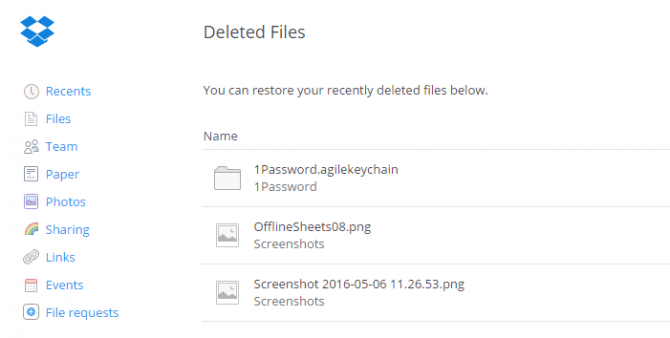
Đối với tài khoản miễn phí thì Dropbox sẽ lưu trữ tối đa các file, dữ liệu mà người dùng đã xóa là 30 ngày để người dùng có thể khôi phục lại các file. Còn đối với tài khoản trả phí, thời gian lưu trữ là 1 năm.
2. Khôi phục các file Dropbox từ máy tính
Lưu ý:
Cách này áp dụng cho cả máy tính Windows và Mac.
1. Truy cập Dropbox và đăng nhập tài khoản của bạn. Sau đó click chọn Deleted Files (biểu tượng thùng rác).
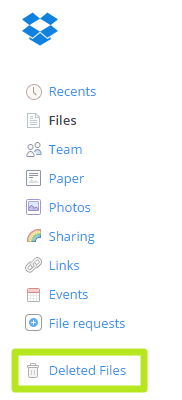
2. Tiếp theo tìm file mà bạn muốn khôi phục.
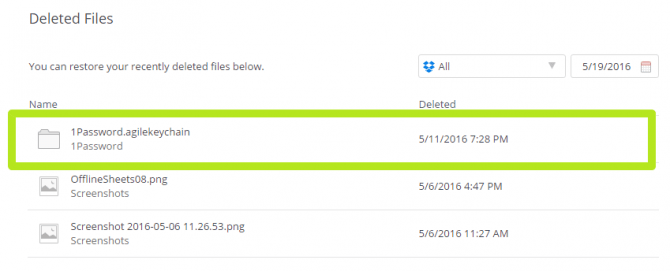
3. Click chọn Restore.

4. Lúc này trên màn hình xuất hiện hộp thoại xác nhận bạn có muốn khôi phục các file đã xóa hay không, click chọn Undo deletion.
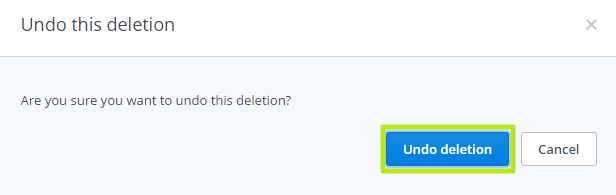
File mà bạn khôi phục sẽ hiển thị trên Dropbox.

3. Khôi phục các file Dropbox đã xóa từ trang web của Dropbox
Bước 1:
Truy cập trang web Dropbox sau đó đăng nhập tài khoản của bạn rồi click chọn tùy chọn Events để tìm các file mà bạn đã xóa và click chọn link mà bạn muốn khôi phục như hình minh họa dưới đây.
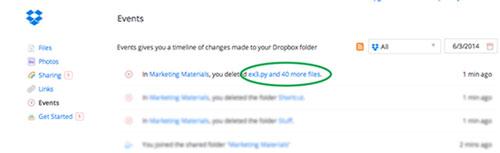
Bước 2:
Trên trang kế tiếp bạn sẽ nhìn thấy tùy chọn Restore these files. Nhiệm vụ của bạn là click chọn tùy chọn đó để khôi phục các file.
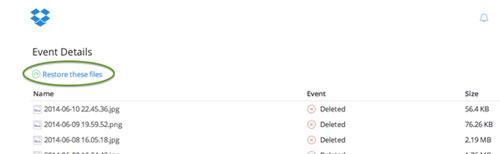
Bước 3:
Ngoài ra bạn còn có thể khôi phục các thư mục cụ thể và các file trên trang web Dropbox. Đển làm được điều này, bạn click chọn biểu tượng thùng rác nằm gần khung Search. Trên màn hình sẽ hiển thị tất cả các file mà bạn đã xóa trong vòng 30 ngày. Click vào file mà bạn muốn khôi phục sau đó click chọn nút Restore là xong.
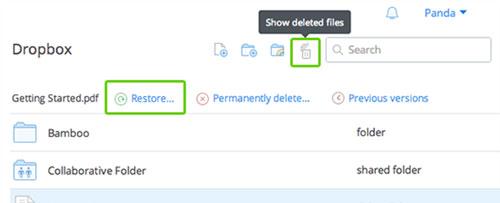
Tham khảo thêm một số bài viết dưới đây:
Chúc các bạn thành công!
 Công nghệ
Công nghệ  AI
AI  Windows
Windows  iPhone
iPhone  Android
Android  Học IT
Học IT  Download
Download  Tiện ích
Tiện ích  Khoa học
Khoa học  Game
Game  Làng CN
Làng CN  Ứng dụng
Ứng dụng 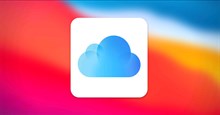





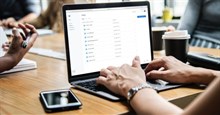
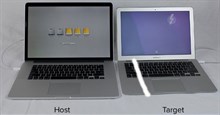





















 Linux
Linux  Đồng hồ thông minh
Đồng hồ thông minh  macOS
macOS  Chụp ảnh - Quay phim
Chụp ảnh - Quay phim  Thủ thuật SEO
Thủ thuật SEO  Phần cứng
Phần cứng  Kiến thức cơ bản
Kiến thức cơ bản  Lập trình
Lập trình  Dịch vụ ngân hàng
Dịch vụ ngân hàng  Dịch vụ nhà mạng
Dịch vụ nhà mạng  Dịch vụ công trực tuyến
Dịch vụ công trực tuyến  Quiz công nghệ
Quiz công nghệ  Microsoft Word 2016
Microsoft Word 2016  Microsoft Word 2013
Microsoft Word 2013  Microsoft Word 2007
Microsoft Word 2007  Microsoft Excel 2019
Microsoft Excel 2019  Microsoft Excel 2016
Microsoft Excel 2016  Microsoft PowerPoint 2019
Microsoft PowerPoint 2019  Google Sheets
Google Sheets  Học Photoshop
Học Photoshop  Lập trình Scratch
Lập trình Scratch  Bootstrap
Bootstrap  Văn phòng
Văn phòng  Tải game
Tải game  Tiện ích hệ thống
Tiện ích hệ thống  Ảnh, đồ họa
Ảnh, đồ họa  Internet
Internet  Bảo mật, Antivirus
Bảo mật, Antivirus  Doanh nghiệp
Doanh nghiệp  Video, phim, nhạc
Video, phim, nhạc  Mạng xã hội
Mạng xã hội  Học tập - Giáo dục
Học tập - Giáo dục  Máy ảo
Máy ảo  AI Trí tuệ nhân tạo
AI Trí tuệ nhân tạo  ChatGPT
ChatGPT  Gemini
Gemini  Điện máy
Điện máy  Tivi
Tivi  Tủ lạnh
Tủ lạnh  Điều hòa
Điều hòa  Máy giặt
Máy giặt  Cuộc sống
Cuộc sống  TOP
TOP  Kỹ năng
Kỹ năng  Món ngon mỗi ngày
Món ngon mỗi ngày  Nuôi dạy con
Nuôi dạy con  Mẹo vặt
Mẹo vặt  Phim ảnh, Truyện
Phim ảnh, Truyện  Làm đẹp
Làm đẹp  DIY - Handmade
DIY - Handmade  Du lịch
Du lịch  Quà tặng
Quà tặng  Giải trí
Giải trí  Là gì?
Là gì?  Nhà đẹp
Nhà đẹp  Giáng sinh - Noel
Giáng sinh - Noel  Hướng dẫn
Hướng dẫn  Ô tô, Xe máy
Ô tô, Xe máy  Tấn công mạng
Tấn công mạng  Chuyện công nghệ
Chuyện công nghệ  Công nghệ mới
Công nghệ mới  Trí tuệ Thiên tài
Trí tuệ Thiên tài